
En aquest manual per a principiants - prop de dues maneres als arxius de vídeo de transferència des d'un ordinador Windows en l'iPhone i l'iPad des d'un ordinador: el funcionari (i la seva restricció) i la forma en què estic preferia amb iTunes (incloent Wi-Fi), i també breument sobre altres possibles variants. Nota: Els mateixos mètodes es poden utilitzar en els ordinadors amb Mac OS (però de vegades és més convenient per a ells utilitzar tir en suspensió).
Copiar imatges des de l'ordinador a l'iPhone i l'iPad en iTunes
Apple ha proporcionat només una versió de la còpia d'arxius multimèdia, incloent vídeo de Windows o MacOS en telèfons iPhone i tauletes iPad - a través d'iTunes (en endavant, suposo que iTunes ja està en el vostre ordinador).
La principal limitació d'aquest mètode és formats de suport només. MMOV, .m4v i .mp4. D'altra banda, per a aquest últim cas, el format no és sempre compatible (depèn dels còdecs utilitzats, els més populars - H.264, recolzats).
Per copiar el vídeo a través d'iTunes, és suficient per dur a terme les següents accions simples:
- Connectar el dispositiu si iTunes no s'inicia automàticament, executeu el programa.
- Seleccioni el seu iPhone o iPad a la llista de dispositius.
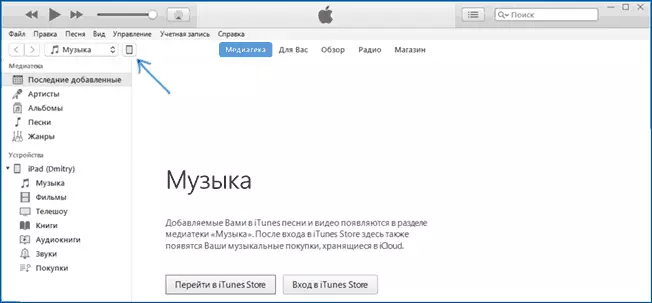
- A la secció "al dispositiu", seleccioneu "Pel·lícules" i simplement arrossegar els arxius desitjats des de la carpeta a l'ordinador a la llista de pel·lícules al dispositiu (també pot seleccionar el menú "Arxiu" - "Afegir arxiu a la biblioteca ".

- En cas que no s'admet el format, veureu un missatge "Alguns d'aquests arxius no s'han copiat, ja que no poden reproduir-se en aquest iPad (iPhone).

- Després d'afegir fitxers a la llista, feu clic al botó Sincronitza a continuació. A l'acabar la sincronització, pot desactivar el dispositiu.
Després de la finalització de la còpia de vídeo al dispositiu, es pot veure en l'aplicació de vídeo en ell.
L'ús de VLC per copiar pel·lícules en iPad i iPhone a través de cable i Wi-Fi
Exemples de les aplicacions de tercers que li permeten transferir vídeo a dispositius iOS i reproduir el seu iPad i iPhone. Una de les millors aplicacions gratuïtes per a aquests fins, al meu entendre - VLC (aplicació està disponible a l'App Store d'Apple botiga d'aplicacions https://itunes.apple.com/ru/app/vlc-for-mobile/id650377962).El principal avantatge d'aquest i altres tals aplicacions és la reproducció sense problemes de gairebé tots els formats de vídeo populars, incloent MKV, MP4 amb còdecs diferents H.264 i altres.
Després d'instal·lar l'aplicació, hi ha dues maneres de copiar arxius de vídeo a el dispositiu: a través d'iTunes (però sense restriccions als formats) o Wi-Fi en una xarxa local (és a dir i l'ordinador i el telèfon o la tauleta ha d'estar connectat a un router per a la transmissió ).
Copiar vídeo a VLC a través d'iTunes
- Connectar l'iPad o iPhone a un ordinador i executar iTunes.
- Seleccioneu el dispositiu a la llista, i després a la secció "Configuració", seleccioneu "Programes".
- Desplaçar-se a través de la pàgina amb el programa i seleccioneu VLC.
- Arrossegueu els arxius de vídeo a "documents" VLC o feu clic a "Afegeix arxius", seleccioneu els fitxers que voleu i espera per tu per copiar-los al dispositiu.

Després de la fi de la còpia, pot veure pel lícules descarregades o altres vídeos en el reproductor VLC en el seu telèfon o tauleta.
Transferir vídeo a l'iPhone o l'IPADE mitjançant Wi-Fi VLC
Nota: Perquè el mètode funcioni, l'ordinador i el dispositiu iOS estan connectats a la mateixa xarxa.
- Executar l'aplicació VLC, obriu el menú i permetre "Accés a través de Wi-Fi".
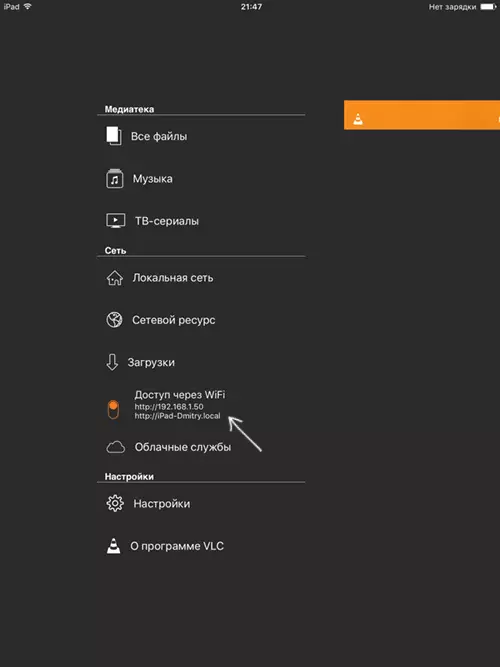
- A la banda de l'interruptor apareixerà la direcció per entrar a qualsevol navegador a l'ordinador.
- L'obertura d'aquesta direcció, veurà la pàgina en la qual pot simplement arrossegar els arxius o feu clic al botó Més i especificar els arxius desitjats.
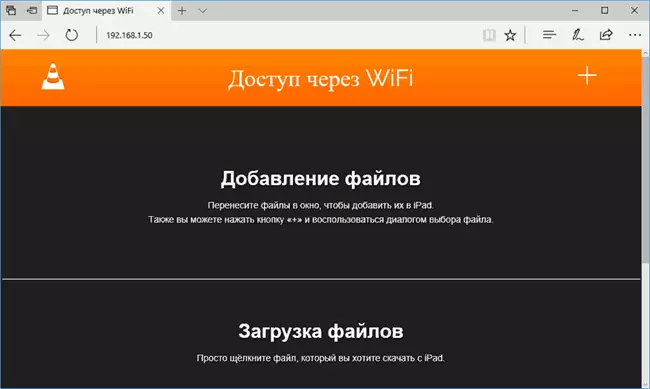
- Esperar que la descàrrega (en alguns navegadors, la línia de progrés i percentatges no es mostren, però la descàrrega es produeix).
Després de la terminació, el vídeo es pot veure al VLC en el dispositiu.
Nota: Em vaig adonar que de vegades després de carregar el VLC no mostra els arxius de vídeo descarregats a la llista de reproducció (tot i que es duen a terme en el dispositiu). Experimentat, determina que passa amb els noms llargs de fitxers en rus amb els signes de puntuació - patrons clars no van revelar, però canviant el nom de l'arxiu en alguna cosa "més simple" ajuda a resoldre el problema.
Hi ha moltes altres aplicacions que funcionen en els mateixos principis i, si el VLC presenta a vostè per alguna raó no va pujar, també recomano provar PlayerXtreme Media Player, també disponible per a baixar a la botiga d'Apple d'Apple.
